文章详情页
win7系统禁用网络之后恢复网络的操作方法
浏览:63日期:2023-03-26 08:54:46
在我们操作电脑的时候会因为一些特殊的需求需要暂时禁用网络,或者是在使用的过程中用户进行一些操作不小心将网络禁用了,这样的话需要再次使用网络的时候就要自己动手启用网络并连接了,很多使用win7系统的用户还不知道在其中要如何将禁用的网络恢复到连接状态,这样的话后续需要用到网络时就比较麻烦了。想必有很多用户还不知道要怎么操作,那么小编就来跟大家分享一下在win7系统中恢复禁用的网络的具体操作方法吧,感兴趣的朋友不妨一起来看看这篇方法教程。

1.首先第一步我们点击计算机图标,双击打开之后在出现的界面中找到控制面板这个选项,找到之后点击进入到控制面板界面。
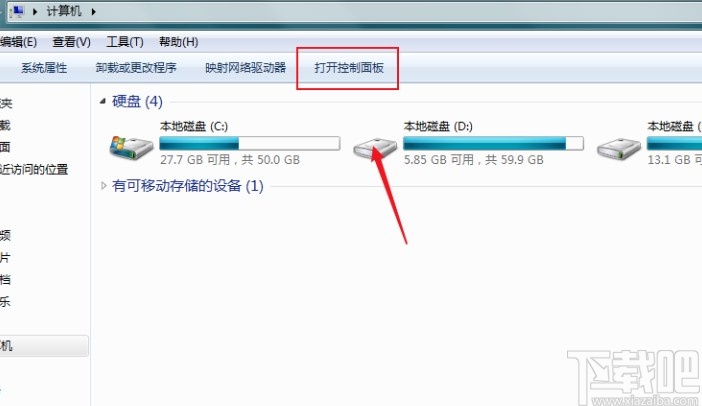
2.接下来我们在控制面板界面将查看方式切换为类别,然后找到网络和Internet这个选项,找到之后点击进入到其中。
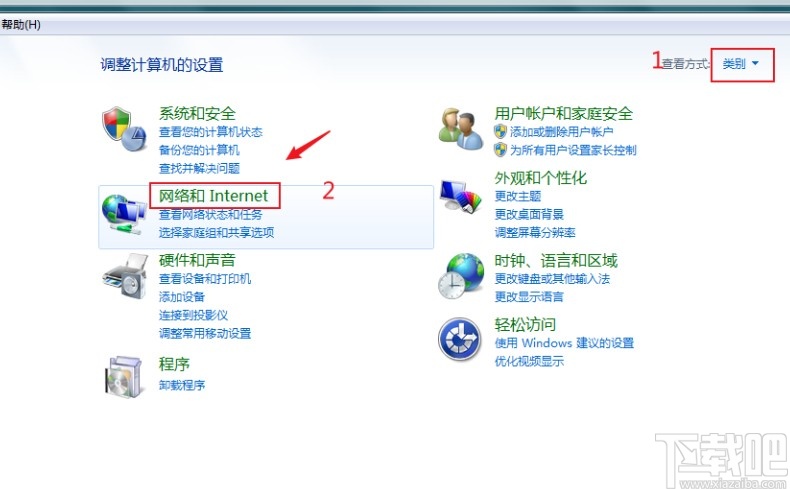
3.点击进入到这个设置模块之后,找到网络和共享中心这个设置选项,点击之后打开网络和共享中心。
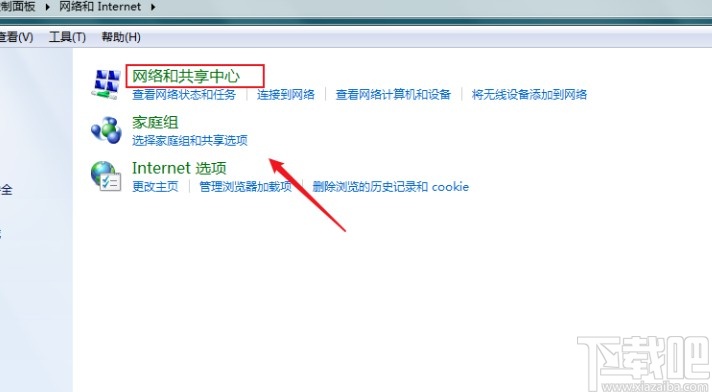
4.之后在出现的界面左边,找到更改适配器设置这个选项,找到这个选项之后点击进入到其中可以进行下一步的设置。
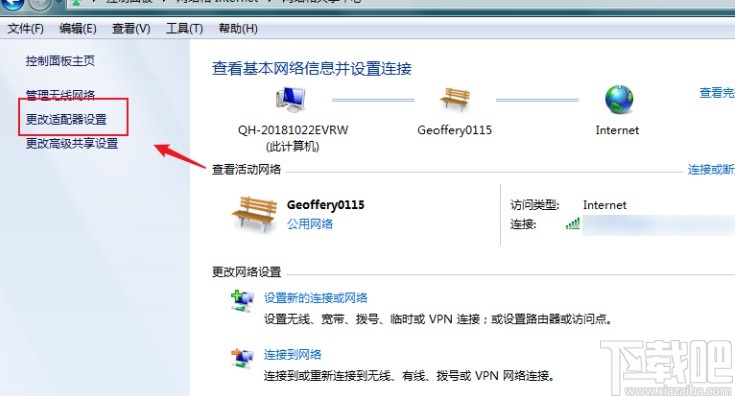
5.最后在这个界面中找到已经禁用的网络,使用鼠标右键点击它之后在出现的菜单中点击启用选项,重新进行连接即可使用。
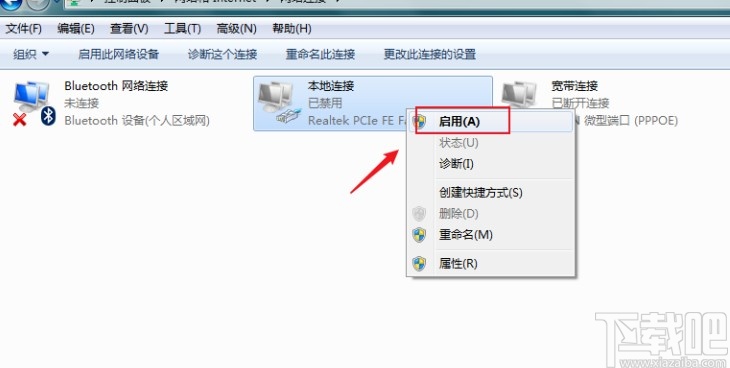
以上就是小编今天跟大家分享的使用win7系统的时候禁用网络之后进行恢复的具体操作方法,感兴趣的朋友不妨一起来看看这篇教程,希望这篇教程能够对大家有所帮助。
相关文章:
排行榜

 网公网安备
网公网安备